使用QR Code連線至智慧型手機或平板電腦
藉由讀取QR Code,您可以輕鬆將本產品連線至智慧型手機或平板電腦。
- 在您的智慧型手機上安裝PlayMemories Mobile。
- 如果您的智慧型手機已經安裝PlayMemories Mobile,請將軟體更新為最新版本。
- 選擇
 - [無線] - [
- [無線] - [
 功能] - [使用智慧型手機控制]。
功能] - [使用智慧型手機控制]。
- 顯示QR Code、SSID、密碼與裝置名稱。
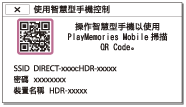
- 啟動PlayMemories Mobile,從PlayMemories Mobile畫面選擇[掃描拍攝裝置的QR Code]。
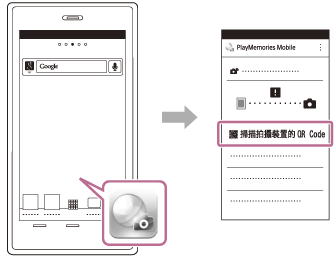
- 選擇[OK]。(如果出現訊息,再次選擇[OK]。)
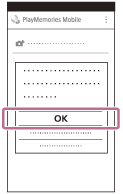
- 使用智慧型手機讀取攝影機LCD螢幕上所顯示的QR Code。
Android
- 顯示[與拍攝裝置連接?]時,選擇[連線]。
iPhone/iPad
- 按照畫面上的指示安裝配置檔案(設定資訊)。
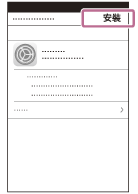
- 在首頁上選擇[設定] - [Wi-Fi]。
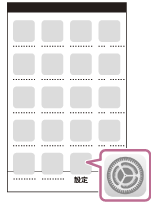
- 選擇攝影機的SSID。
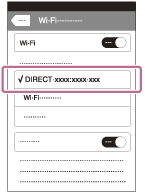
- 返回首頁畫面並啟動PlayMemories Mobile。
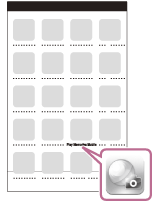
注意
- 如果無法經由NFC或透過讀取QR Code來連接攝影機與智慧型手機,請使用SSID和密碼來連接。
提示
- 已讀取QR Code並成功建立連線後,攝影機的SSID(DIRECT-xxxx)和密碼將註冊到您的智慧型手機上。只要選擇在智慧型手機上註冊的攝影機SSID,就能在攝影機與智慧型手機之間建立後續Wi-Fi連線。


